تصاویر ها در یک پنجره Preview در مک
باز کردن همه تصاویر را در یک پنجره در Preview در مک

باز کردن چند عکس در مک
در این پست آموزشی، می خواهیم تا به کاربران عزیز نشان دهیم که چطور به اسانی در مک همه تصاویر را در یک پنجره در Preview باز کنید. بنابراین، پیشنهاد می کنیم برای آموزش تکمیلی در ادامه با خرید گیفت کارت همراه باشید.
باید بدانید که اگر چندین تصاویر را در داخل Preview برروی یک مک همراه با اندکی نظم و ترتیب باز کنید، ممکن است متوجه شوید که گاهی تصاویر در پنجره های واحد گروه بندی و تقسیم شده اند و گاهی تصاویر هر یک بطور مستقل در پنجره ای منحصربفرد و جداگانه باز می شود. اگر می خواهید تا همه تصاویر در یک پنجره ی واحد از برنامه ی Preview برروی مک (و یا در پنجره ای منحصربفرد در رابطه با آن موضوع) باز کنید، می توانید تنظیماتی را برای رسیدن به چنین هدفی انجام دهید.
بنابراین، این یک استفاده از قابلیت تنظیم ساده است که می تواند باعث شود تا میزان برهم ریختگی مشاهده تصویر در Preview برروی مک کمی کمتر شود.
آموزش باز کردن همه تصاویر در یک پنجره ی واحد در Preview برروی Mac OS :
1.ابتدا باید برنامه ی Preview را در Mac OS باز کرده و سپس به منوی Preview مراجعه کنید و گزینه ی Preferences را انتخاب کنید.
2.حالا در زیر تب تنظیمات General و در بخش When opening files، گزینه ی Open all files in one window را انتخاب کنید.
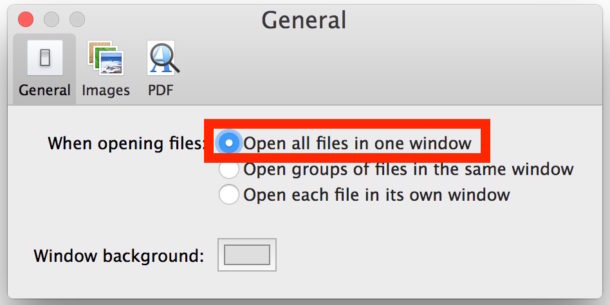
3.حال پنجره ی تنظیمات را بسته و سپس یک دسته از تصاویر را در Preview باز کنید. در این صورت، در حال حاضر همه تصاویر در یک پنجره پیش نمایش واحد باز می شوند.
بنابراین، باز کردن همه فایل ها و تصاویر در Preview در یک پنجره ی واحد بصورت زیر خواهد بود.
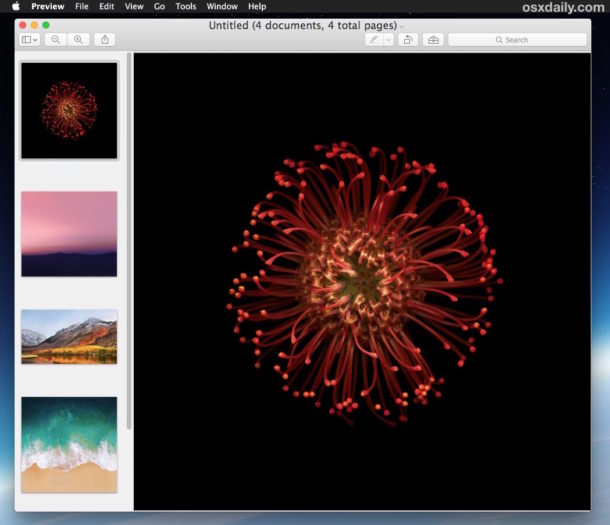
در مقایسه با این، بعضی از فایل ها بسته به موقعیتشان در پنجره های جداگانه در Preview باز می شوند، اما بعضی از آن ها نیز گروه بندی می شوند و با توجه به زمان و چگونگی باز شدن آنها در برنامه مربوط می شود :
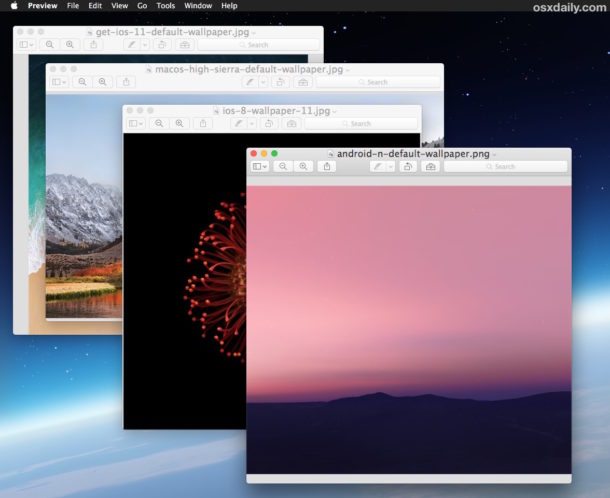
در این صورت، باید بدانید که این قابلیت بهتر است با تصاویر کوچک در نوار کناری یا همان سایدبار Preview مورد استفاده قرار گیرد، بنابراین اگر به دلایلی آنها را پنهان می کنید، لازم است تا برای امکان مشاهده تصاویر کوچک بعنوان بخشی از برنامه ی Preview برروی گزینه ی نوار کناری یا همان سایدبار در نوار ابزار Preview کلیک کنید.
البته، در پایان گفتنی است که اگر تمایل دارید تا عملکرد پیشفرض باز کردن مجموعه هایی از فایل ها در همان پنجره انجام شود، به این معنا که بعضی از فایل ها در پنجره های جداگانه باز شوند و بعضی گروه بندی شوند، می توانید به تنظیمات Preview بازگشته و آن را برروی گزینه ی Open groups of files in the same window تنظیم کنید و یا می توانید با انتخاب گزینه ی Open each file in its own window، هر فایل و تصویر را در یک پنجره ی جداگانه و منحصربفرد باز کنید.
 فیسبوک
فیسبوک گوگل پلاس
گوگل پلاس تلگرام
تلگرام اینستاگرام
اینستاگرام توئیتر
توئیتر










